안녕하세요~
오늘은 갤럭시탭s6 S펜의
펜촉을 교체해보는 시간을 가져보겠습니다!
지금까지 제가 사용한 기기 중
삼성 S펜을 지원하는 모델은
갤럭시탭S3와 갤럭시탭S6로 2개 입니다~
그 외에 부모님께서 사용하셨던
갤럭시노트1, 갤럭시노트4까지 포함 4개 정도..?
그렇게 많은 S펜을 사용해 보지는 않았지만..
부모님 핸드폰을 포함해서
지금까지!
(놀라지마세요..)
한 번도 펜촉을 갈아 본 적이 없습니다!!!!
삼성에서 S펜을 지원하는
스마트폰이나 태블릿PC에는
구성품에 S펜의 여분의 펜촉이 들어있죠~!
지금까지 사용 했던 제품들은 S펜을
처음만 쪼~금 사용하는 척 하지만
나중에는 거의 사용을 하지 않는..ㅎㅎ
그래서 저는 S펜의 펜촉이 닳을 일이 없는데요!
BUT!!
여기서 결론은 "나는 S펜을 잘 사용하지 않는다"로
끝나면 이번 글을 쓰지 않았겠죠~? ㅎㅎ
작년에 구매한 갤럭시탭S6를 사용하면서 바뀌었습니다~!!
갤럭시탭S6의 S펜은 정말 글 쓰는 맛이 나더라고요~~^^
갤럭시탭s3만 해도
S펜의 따라오는 속도라고 하나요?
그 속도가 느려서
계속 쓰다보면 답답한 느낌이 들었는데
갤럭시탭s6는 엄청 빠릿하더라구요?!
처음에 S펜 써보고 조금 놀랐어요
'우와 벌써 S펜이 이 정도까지 성장한거야?'
글씨를 쓸 때 느껴지는 딜레이가 거의 없고,
누군가의 말을 받아 적어야하는 상황에서도
빠른 손의 속도를 잘 따라옵니다 ㅎㅎ
그래서 일 할 때 종이 대신
갤럭시탭s6로 메모를 합니당~

S펜으로 자주, 많이 필기를 하다보니
금방 펜 촉이 닳더라구요ㅠㅠ
(제가 종이질감 필름을 사용해서 펜촉이 좀 더 빠르게 닳은 것 같기도 해요!)
결론적으로!
갤럭시탭S6를 사용하면서
처음으로 S펜의 펜촉을 처음 갈아보도록 하겠습니다~~
(서론이 너무 길었네요..ㅎㅎ)
아래 사진은 맨 처음에
갤럭시탭s6의 간단 개봉기 때
(https://sc1639.tistory.com/16
사전구매자의 갤럭시탭s6 (많이 늦은) 개봉기.. Feat.갤럭시탭s3와 비교
안녕하세요. 이번에 처음으로 전자기기 사전예약를 했습니다..ㅎ 그만큼 갤럭시탭s6가 나오기 전부터 많이 기다려왔었는데요. 갤럭시탭s6의 출시 날짜가 정해졌을 때는 더이상 기다릴 수가 없어 바로 사전구매를..
sc1639.tistory.com
<---'사전구매자의 갤럭시탭s6 (많이 늦은) 개봉기.. Feat.갤럭시탭s3와 비교' 참고해주세요><)
찍었던 S펜 사진입니다~

처음 샀을 때의 S펜의 모습입니다!
펜촉의 끝이 아주 날렵하고 뾰족했는데..
.
.
.

어쩌다 이렇게 되었니..미안하다ㅠㅠㅠ
(내가 너무 막 굴렸나..?)


손으로 이리저리 만져보니
정말 안쓰럽게도 많이 헐어있네요ㅠㅠ


필기를 할 때도
펜 촉의 끝이 헐어 은근 신경쓰이더라고요ㅠㅠ
아래 사진은 갤럭시탭s3의 S펜 입니다!

갤럭시탭s3의 S펜은
거의 화면 터치 용도로만 가끔 사용해서
많이 닳지는 않았네요!
탭s6의 S펜을 계속 보고 있자니
마음이 아파서..
어서 교체를 해보겠습니다~!
펜 촉 교체 정~말 쉬워요!!
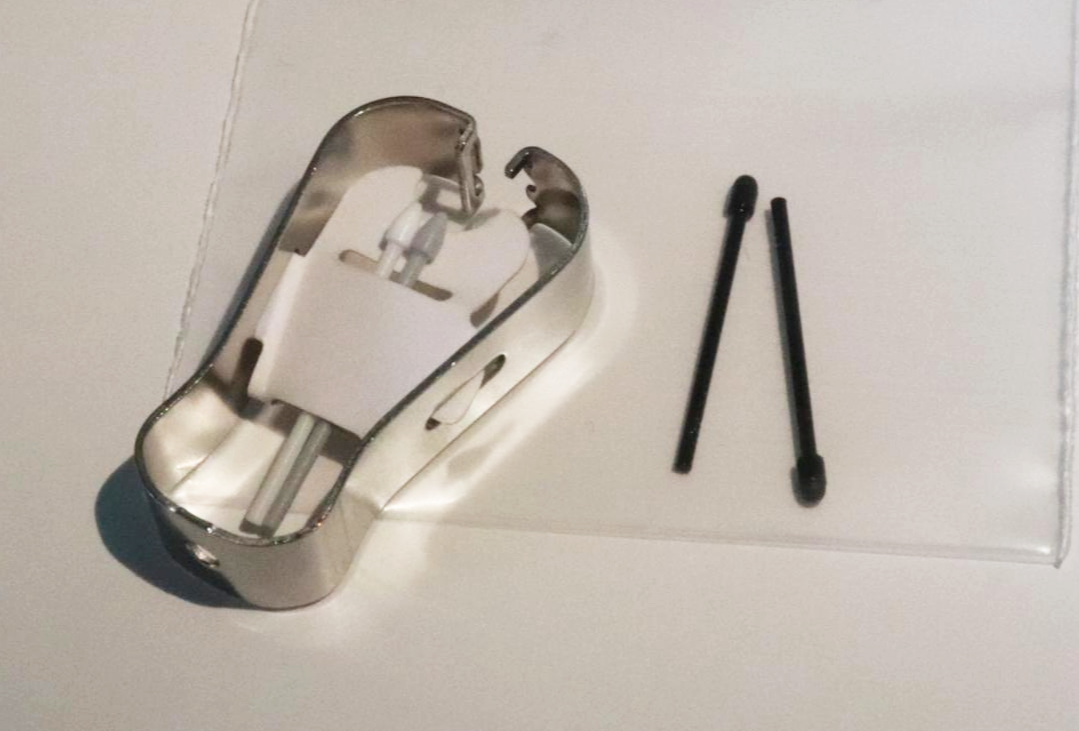
갤럭시탭s6의 박스에 동봉 된
여분의 펜촉의 개수는 총 4개입니다~
(흰색, 회색, 검정 2개)

잘 보면 검정색은 약간 둥글고
흰색과 회색은 뾰족하네요!
이건 펜촉을 뽑을 때 사용하는 집게에요~

이제 이걸로 펜촉을 뽑아 보겠습니다!
1. S펜의 펜촉을 집게의 가운데 홈 부분으로 잡습니다.

2. 걱정하지 말고 살짝 당기세요.

3. 살짝만 당겨도 잘~ 빠집니다.

4. 새로운 펜촉을 꺼냅니다.

5. 같은 방법으로 새 펜촉을 집게로 잡고 S펜의 구멍에 넣습니다.
(넣을 때는 손으로도 해도 충분해요 ㅎㅎ)


6. 교체 전/후를 확인하세요^^ ㅎㅎ


(+검정색 펜촉 낀 모습)

<펜촉 교체 후 필기해보기!>
새로 교체한 펜촉으로
태블릿에 글씨를 써 보았습니다~

교체 전이랑 후랑 터치감이나 반응 속도는 다르지 않고요!
글씨도 잘 써지네요!
필기감도 좋구요 ㅎㅎ
그리고
궁금해서 검정색 펜촉을 넣어서
필기를 해봤습니다.
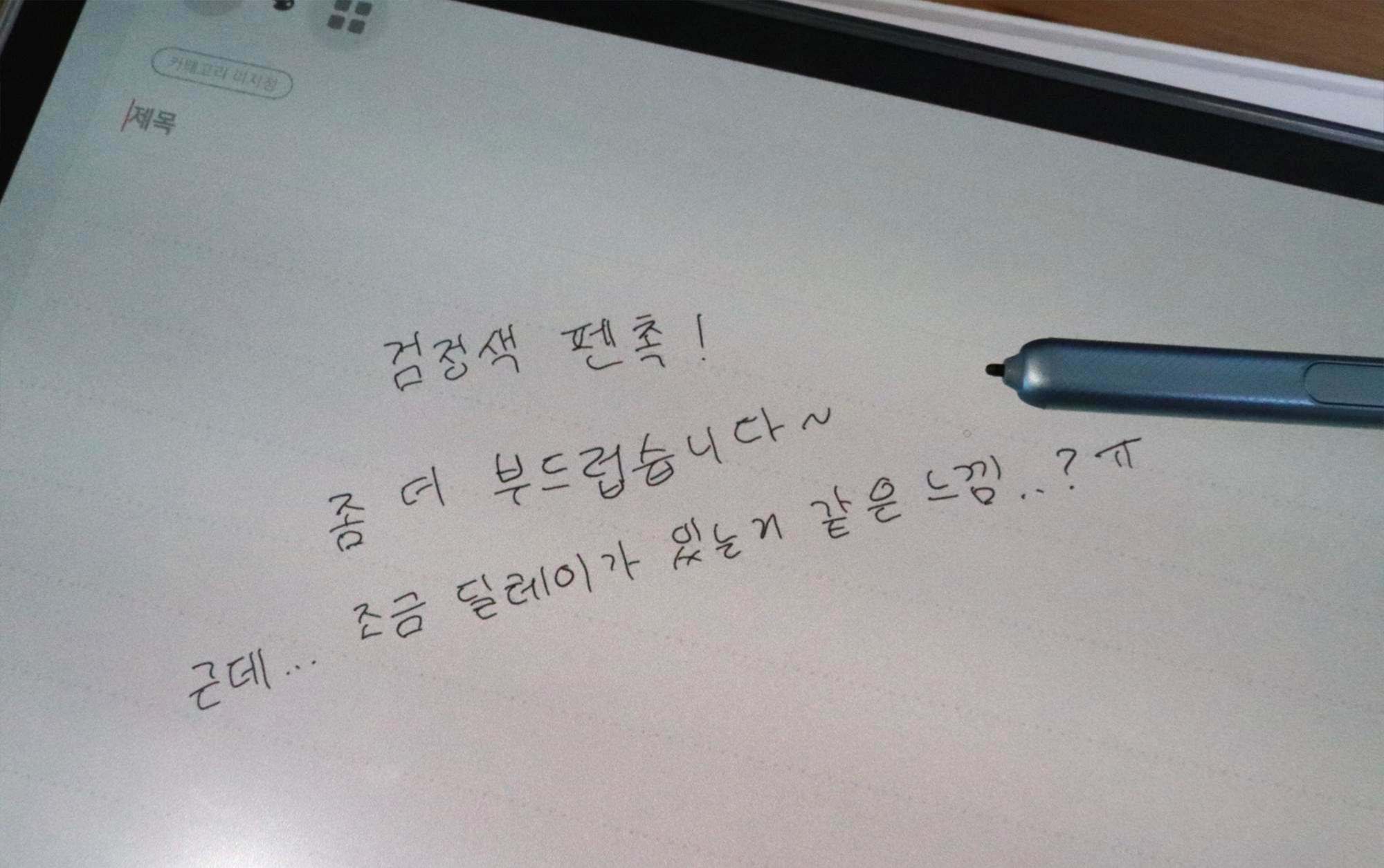
모양이 둥글둥글 해서 글씨도
흰 색 펜촉보다 필기감이 조금 더 부드러웠어요!
근데 흰 색에 비해 따라 오는 속도가 조금 느린거 같고
조금 버벅이는 거 같기도하고...
개인적으로 촉이 뾰족한 흰 색이 더 좋았습니다~!
처음에는 잘 못 교체하다
S펜이 망가지는 건 아닌가 걱정해는데
막상 교체를 해보니
너무 쉽고 간단하더라고요 ㅎㅎ
한 번 해보니 재미가 들려서
이것 저것 가지고 있는 S펜을 다 뽑아 봤습니다..ㅎ

갤럭시탭s6, 갤럭시탭s3, 갤럭시노트4의
S펜의 모습인데요~
펜촉의 크기와 두께가 다 똑같아서
펜촉을 공용으로 사용할 수 있더라고요~
정말 좋죠~?
만약 내가 S펜의 펜촉을 그냥 버렸다면
인터넷에 S펜 펜촉을 검색하면
펜촉만 따로 구매할 수가 있습니다!
모든 S펜이 공용이니 인터넷에서 구매 하시면 될 것 같습니다~!
이상 S펜 펜촉 교체 방법이었습니다~
감사합니다!
'전자기기 악세사리' 카테고리의 다른 글
| 옛 감성 수화기 이어폰, 스마트폰 악세사리 (#전자파 보호, #알리에서 샀음) (0) | 2020.03.28 |
|---|---|
| 갤럭시탭s6 C타입 이어폰 변환 젠더 고르는 방법 (0) | 2020.03.27 |
| 태블릿pc 블루투스 키보드 마우스 터치 (Feat.갤럭시탭s3) (0) | 2020.03.21 |
| 샤오미 가성비 셀카봉 리뷰 (+블루투스 리모컨과 삼각대 기능까지!) (0) | 2020.03.08 |
| 알리에서 구매한 저렴한 태블릿PC 파우치! (Feat.10인치) (1) | 2020.03.07 |



